"도시바 외장 하드 드라이브가 작동하지 않습니다" 오류 수정 솔루션
이 기사에서는 Windows 7/8/10의 Bitwar 데이터 복구 소프트웨어로 "토시바(Toshiba) 외장 하드 드라이브가 작동하지 않습니다" 오류를 수정하고 손실된 데이터를 복구하는 효과적인 방법을 배우게 됩니다.
"나는 도시바가 디자인한 2TB 외장 하드 드라이브를 소유하고 있습니다. 나는 1년 넘게 외장 드라이브를 사용해 왔고, 1TB가 넘는 내 데이터로 가득 차 있습니다. 바로 어제, 하드 드라이브의 표시등이 아직 켜져 있지만, 하드 드라이브 아이콘이 갑자기 내 컴퓨터에서 사라지고 작동을 멈췄다. 나는 내 도시바 외장 하드 드라이브가 어떻게 돌아가는지 전혀 모른다. 고칠 방법은 없을까?"
이것은 우리가 외장 하드 드라이브를 사용할 때 일반적인 문제다. 이 오류는 도시바, 시게이트, 산디스크, 삼성 등에서 발생합니다. 시스템에서 이 오류를 수정하는 데는 여러 가지 중요한 방법이 있지만, 그 과정에서 데이터 손실을 유발할 수 있는 시스템을 포맷하거나 부팅해야 하기 때문에 데이터를 복구해야 할 수도 있습니다.

따라서, 우리는 해결책을 안전한 해결책과 안전하지 않은 해결책인 두 가지 범주로 나눌 것입니다. 걱정하지 마십시오. 데이터를 손실하거나 도중에 복구하는 방법에 대해 단계별로 안내해 드리겠습니다.
자세히 보기: [최근] 0 바이트가 표시된 외장 드라이브에서 데이터 복구
아래 기사를 따르기만 하면 시스템에서 효과적으로 Toshiba 외장 하드 드라이브 작동하지 않는 오류를 해결할 수 있는 최상의 솔루션을 보여드릴 겁니다!
수정 1: 안전한 솔루션-픽스 "Toshiba 외장 하드 드라이브가 작동하지 않습니다" 오류
솔루션 1: 외장 하드 드라이브의 물리적 상태 확인
새 USB 포트를 사용하여 외장 드라이브를 연결하고 작동 여부를 확인하십시오. 그렇지 않다면 하드 드라이브에 물리적 손상이 있는지 자세히 살펴보십시오.
장치가 물리적으로 손상된 것을 확인한 후, 가까운 도시바 서비스 센터로 가져가 수리를 해야 합니다. 외장 하드 드라이브의 보증이 만료되었다고 가정하면 수리 비용을 지불해야 할 수 있습니다.
솔루션 2: Toshiba 외장 하드 드라이브 연결 테스트
경우에 따라 시스템에서 Toshiba 외장 하드 드라이브 작동 안 함 오류가 발생하는 것은 외장 하드 드라이브와 컴퓨터의 연결 문제 때문입니다.
아래 방법을 시도해 보십시오:
1. 외장 하드 드라이브 연결 포트를 다른 USB 포트로 변경하십시오.
2. 원래 케이블을 사용하여 하드 드라이브를 컴퓨터에 연결하십시오.
3. 다른 컴퓨터와 하드 드라이브의 연결을 확인하십시오.
4. 새 케이블을 사용하여 하드 드라이브를 연결하십시오.
솔루션 3: Toshiba 외장 하드 드라이브 드라이버 업데이트
위의 솔루션을 따른 후에도 Toshiba 외장 하드 드라이브가 여전히 작동하지 않거나 PC에서 감지된 경우 장치 드라이버를 업데이트해야 할 수 있다고 가정해 보십시오. 경우에 따라, 구식 드라이버가 작동 중에 시스템이 지원되지 않거나 오류가 발생할 수 있습니다.
드라이버 업데이트용 하드 드라이브를 감지할 수 없으면 Toshiba의 공식 홈페이지를 찾아가 최신 드라이버 설치 프로그램을 다운로드해야 합니다. 그런 다음 업데이트할 디스크의 모델과 일련 번호를 입력하십시오.
솔루션 4: Toshiba 외장 하드 드라이브 불이 켜졌지만 작동하지 않습니다
대부분의 경우 이러한 기술적 문제는 다른 유형의 외장 하드 드라이브 브랜드에서도 발생합니다. 이 특정 문제를 해결하는 가장 좋은 방법은 "'외부 하드 디스크 표시등이 깜박이지만 감지되지 않음' 해결". 그것은 당신에게 이 문제를 해결하기 위한 더 구체적이고 정확한 방법을 보여줄 것입니다!
솔루션 5: USB 허브용 전원 관리
1 단계: 컴퓨터를 열고 시작을 클릭하십시오.
2 단계: 실행하여 devmgmt.msc를 입력하고 실행하십시오.
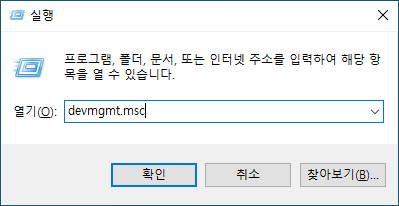
3 단계: 장치 관리자가 열리면 패널 하단의 "범용 직렬 버스 컨트롤러"를 클릭해야 합니다.
4 단계: USB 루트 허브를 마우스 오른쪽 버튼으로 클릭하고 메뉴에서 "속성"를 클릭하십시오.
5 단계: 마지막으로 "전원 관리"로 이동하여 "컴퓨터가 이 장치를 끄도록 허용" 옵션의 선택을 취소하십시오.
솔루션 6: 컴퓨터를 안전 모드로 부팅
위의 솔루션이 제대로 작동하지 않을 경우 PC를 안전 모드로 재부팅하여 Toshiba 외장 하드 드라이브의 작동 여부를 확인하십시오. PC를 재부팅하면 외장 하드 드라이브의 정확한 문제를 알아내고 확인할 수 있습니다.
1 단계: 컴퓨터의 설정으로 이동하여 "업데이트 & 보안"을 클릭하십시오.
2 단계: "복구"를 클릭하십시오. 그런 다음 "고급 시작"으로 이동하여 "지금 다시 시작"을 클릭하십시오.
3 단계: 시작 화면이 나타나면 PC가 즉시 재부팅됩니다. 그런 다음 F4 키를 누르면 컴퓨터가 안전 모드로 전환됩니다.
4 단계: 마지막으로, Toshiba 외장 드라이브를 연결하고 인식되는지 확인하십시오.
Toshiba 외장 하드 드라이브 고장 수리 후 손실된 데이터를 복구하는 방법
위에 제시된 솔루션으로 Toshiba 외장 하드 드라이브가 작동하지 않는 것을 수리한 후, 파일이 고장나서 누락되었을 가능성이 있습니다. 최악의 경우 전체 외장 하드 드라이브를 지울 수 있습니다.
위의 기술적 상황이 있다면. 두려워 마라! 항상 최상의 데이터 복구 프로그램인 Bitwar Data Recovery를 사용하여 데이터를 효과적으로 복구할 수 있습니다. 그것은 또한 윈도우와 맥 시스템 모두를 지원합니다. 또한 Windows 7, 8 및 10에서 Toshiba 외장 하드 드라이브에서 삭제되거나 손실된 데이터를 복원할 수 있습니다.
이 웹 사이트에서 Bitwar Data Recovery 무료 다운로드: https://kr.bitwar.net/.
Bitwarsoft 에서도 다운로드할 수 있다: https://www.bitwarsoft.com/kr/data-recovery-software/.
지금 해보자!
자세한 도시바 외장하드 인식는 데이터 복구 참조하십시오.


留言
張貼留言